2023年12月28日
一、原因对于整个考试系统,可以通过设置进行管理
二、操作步骤
点击上方导航栏中的[设置]进入相关界面
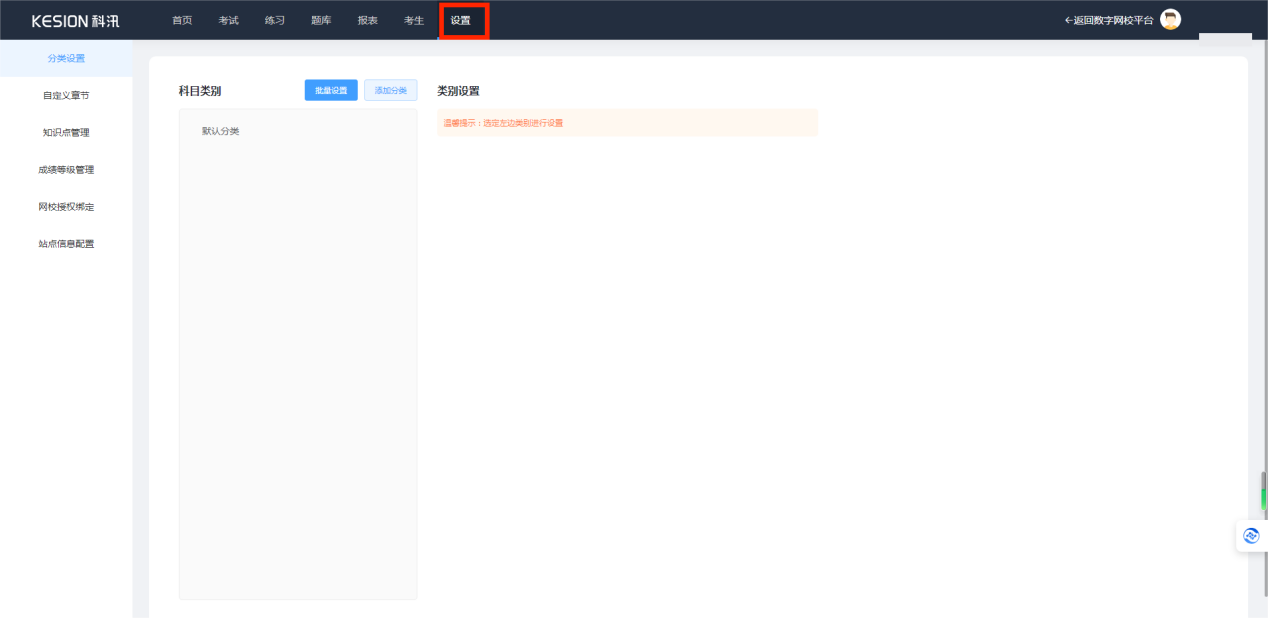 分类设置
分类设置
一般只有默认分类,可以在[分类设置]中,通过选择左上方[添加分类]新增分类
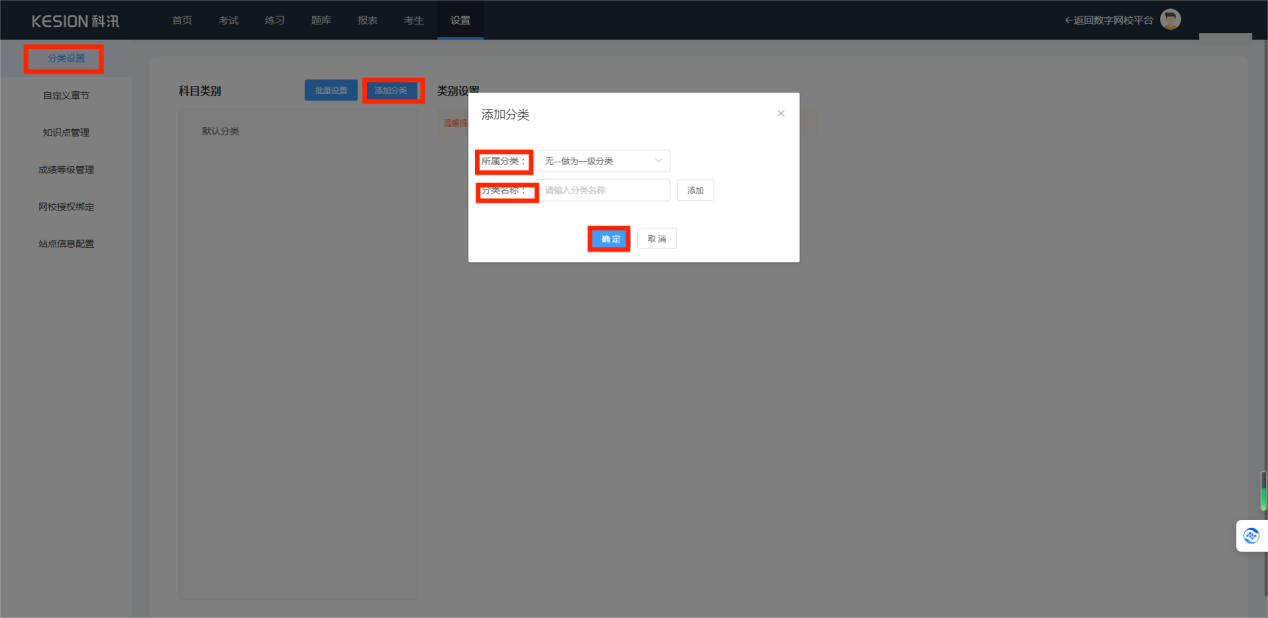 所属分类:选择所属分类
所属分类:选择所属分类
分类名称:填写分类名称
填写完成,选择[确定]完成分类添加
自定义章节
可以在设置这里查看自定义章节有哪些
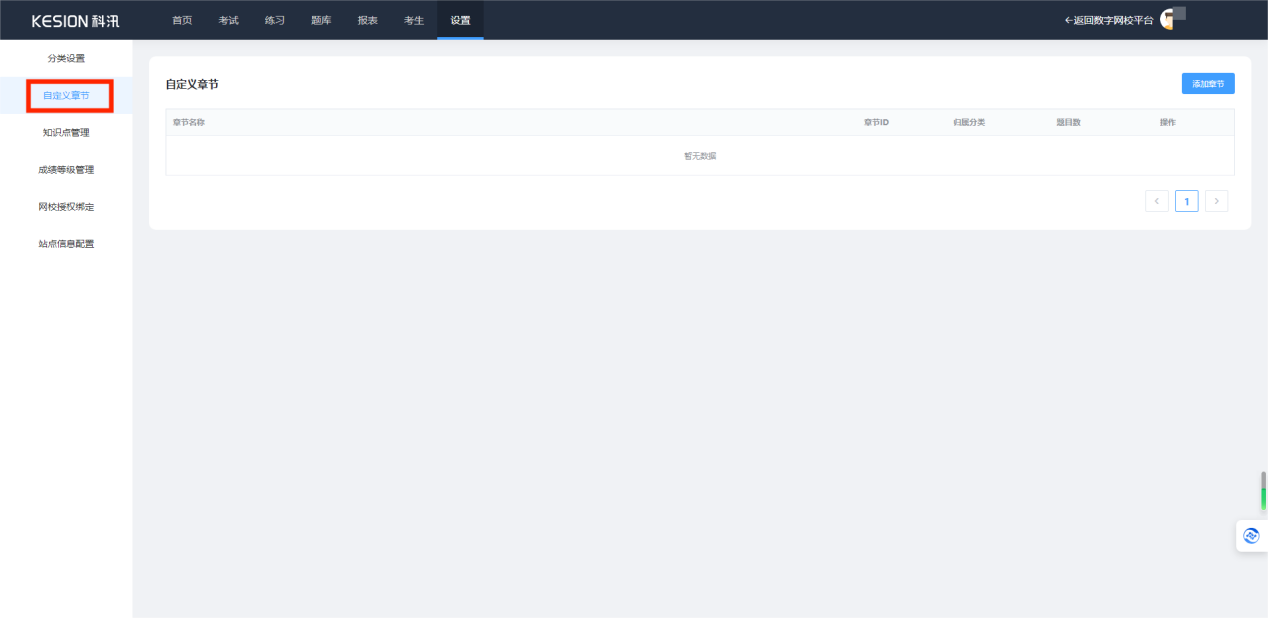 想要添加新的章节,可以选择右上角[添加章节]进行添加
想要添加新的章节,可以选择右上角[添加章节]进行添加
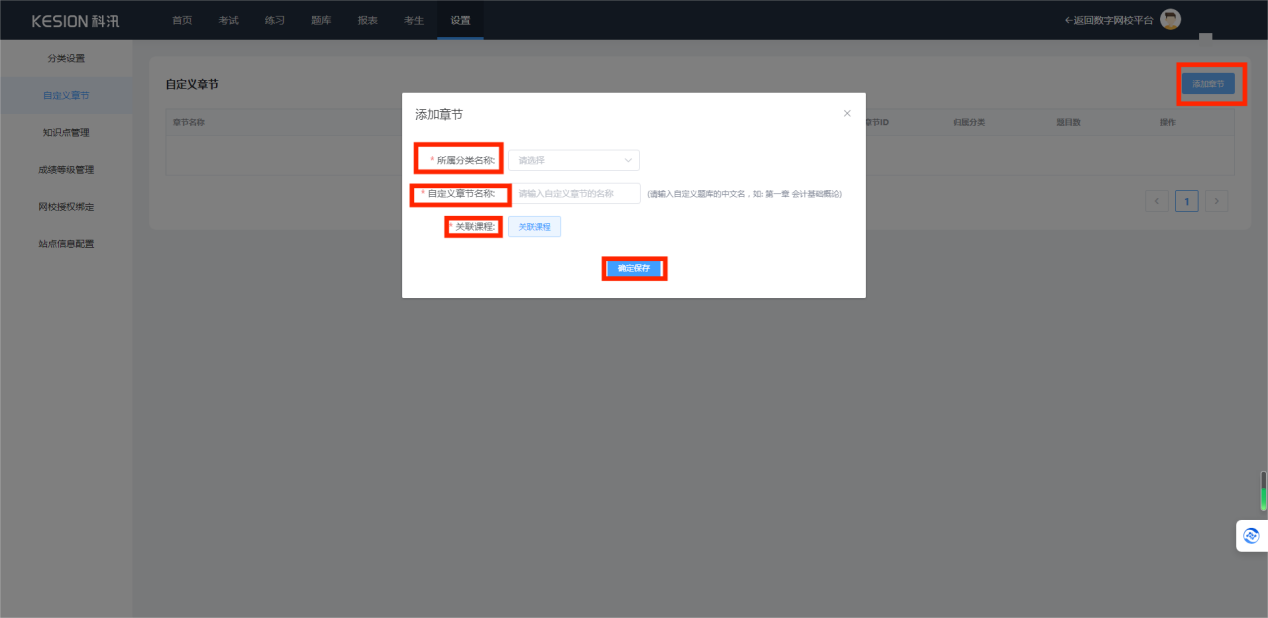 所属分类名称:选择对应的所属分类
所属分类名称:选择对应的所属分类
自定义章节名称:输入自定义章节的名称(请输入自定义题库的中文名,如:第一章 会计基础概论)
关联课程:选择是否关联课程
填写完成,选择[确定保存]完成章节的添加
知识点管理
进入相关页面,可以查看所有的知识点内容

可以通过右上角[添加知识点]增添新的知识点内容
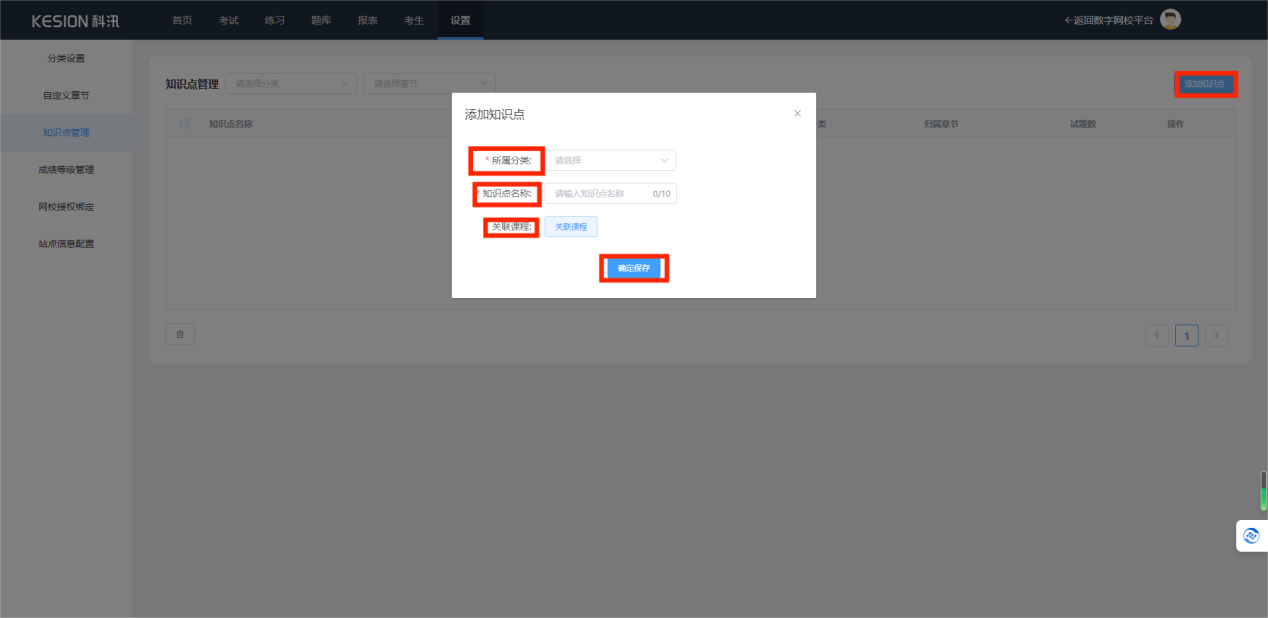 所属分类:选择对应分类
所属分类:选择对应分类
知识点名称:输入知识点名称,字数在十个字内
关联课程:选择是否关联课程
填写完成后,选择[确定保存]完成对知识点的添加
成绩等级管理
进入相关界面,可以看到考生的成绩等级相关管理
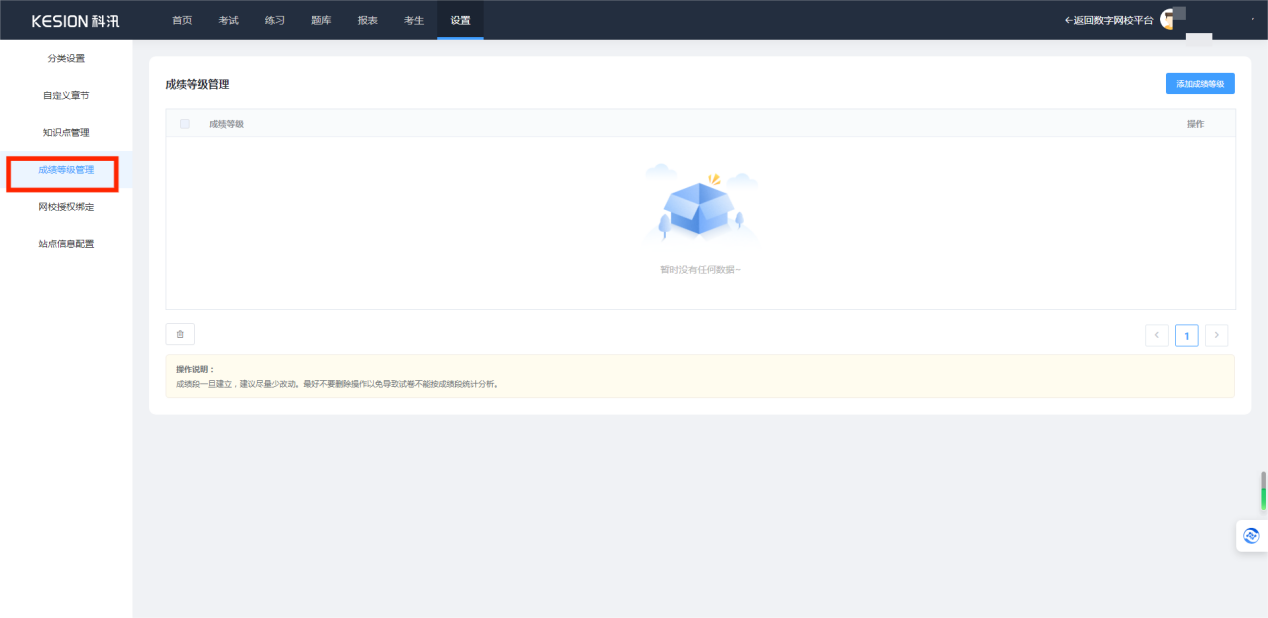 操作说明:成绩段一旦建立,建议尽量少改动。最好不要删除操作以免导致试卷不能俺成绩段统计分析
操作说明:成绩段一旦建立,建议尽量少改动。最好不要删除操作以免导致试卷不能俺成绩段统计分析
想要新增成绩等级,可以选择右上角[添加成绩等级]进行登记
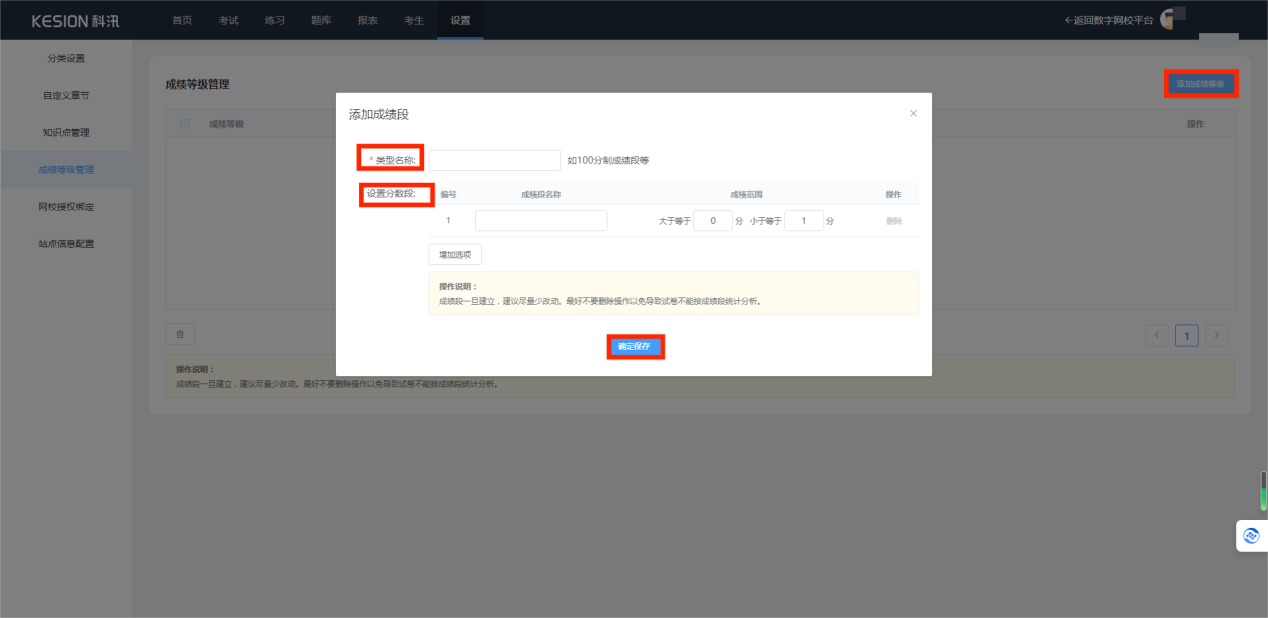 类型名称:填写类型名称,如100分制成绩段等
类型名称:填写类型名称,如100分制成绩段等
设置分数段:可以设置对应的分数段
填写完成,选择[确定保存]完成成绩等级的添加
网校授权绑定
考试系统可以同网校绑定,方便老师进行售卖课程或是商品
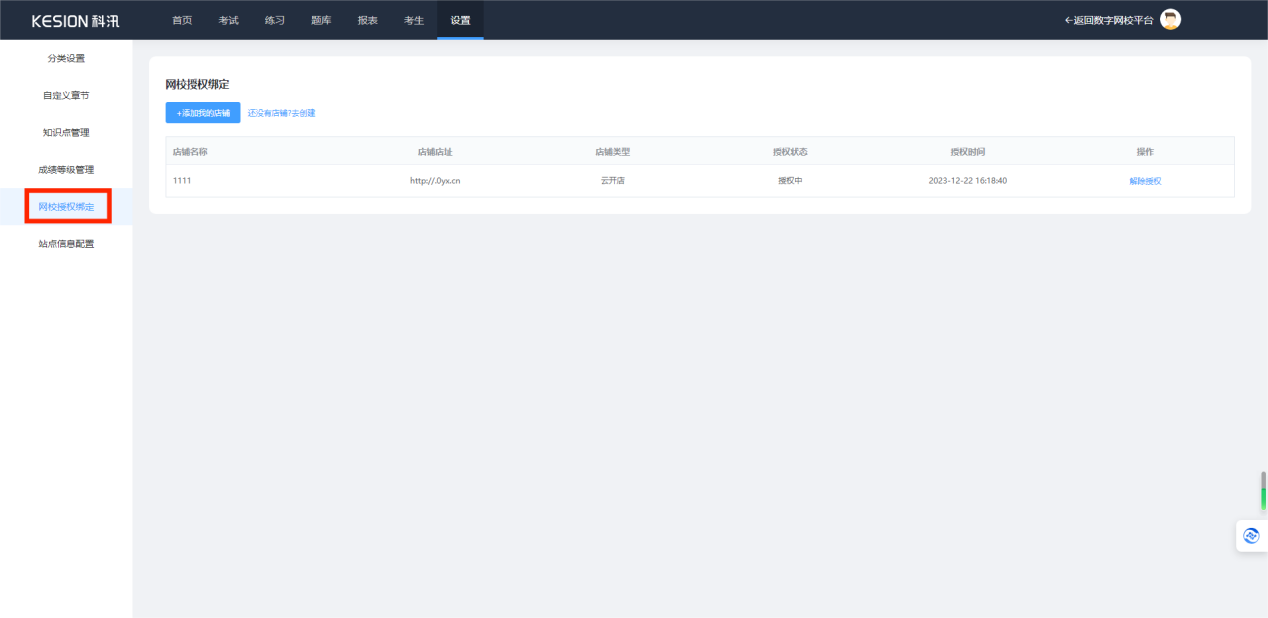 想要绑定新店铺,可以选择左上角[添加我的店铺]或是[去创建店铺]
想要绑定新店铺,可以选择左上角[添加我的店铺]或是[去创建店铺]
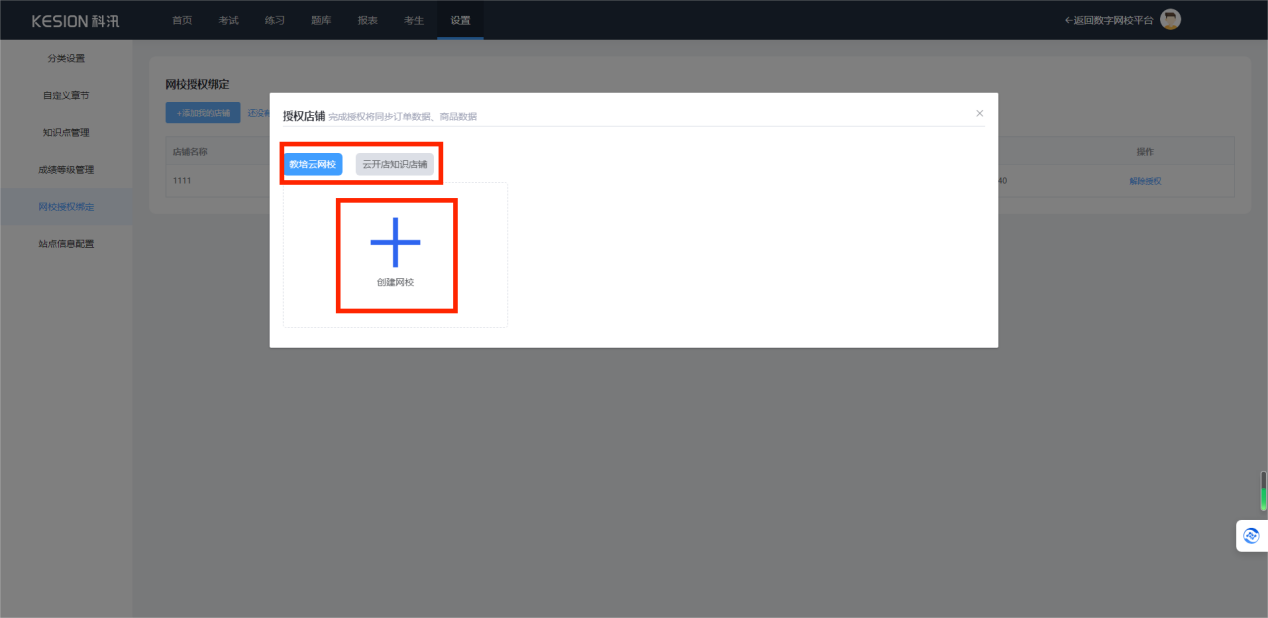 选择是授权[教培云网校]或是[云开店知识店铺]
选择是授权[教培云网校]或是[云开店知识店铺]
点击[+号]进行网校创建
站点信息配置
课堂街全域版为商家提供个人化站点信息设置,可以通过设置界面修改
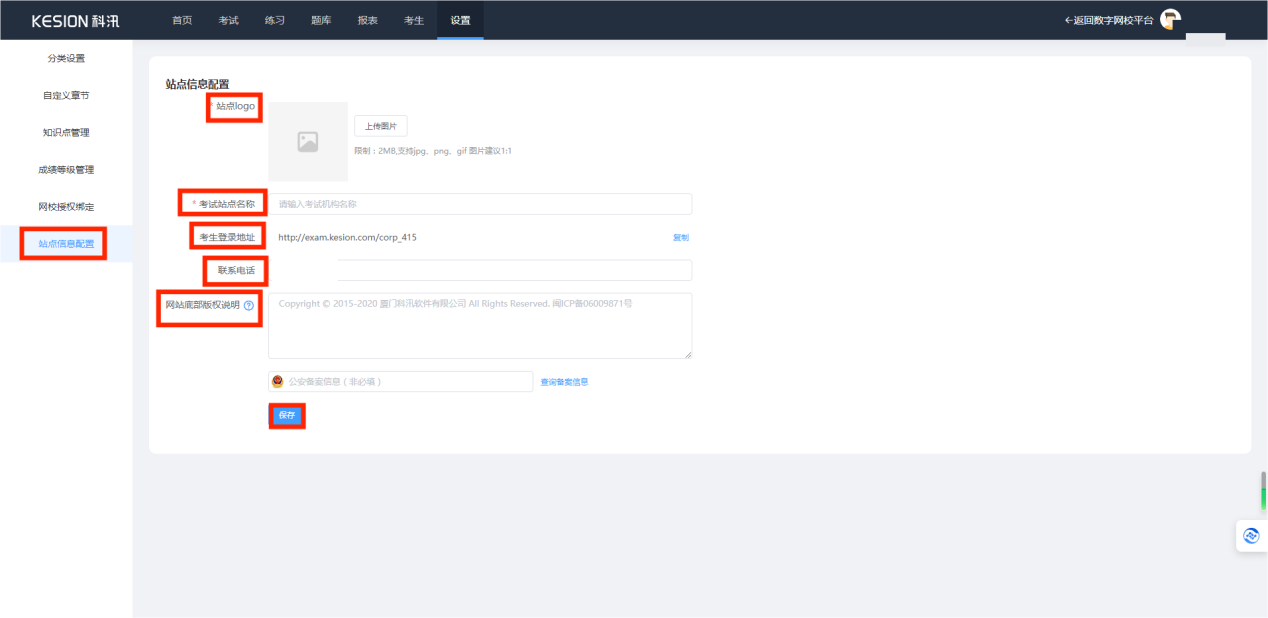 站点logo:选择站点图标(限制:2MB,支持JPG、PNG、GIF图片建议1:1)
站点logo:选择站点图标(限制:2MB,支持JPG、PNG、GIF图片建议1:1)
考试站点名称:输入考试站点名称
考生登录地址:输入考生登录地址
联系电话:站点联系电话
网站底部版权说明:版权登记说明无侵权风险
填写完成后,选择[保存]后完成站点信息设置

